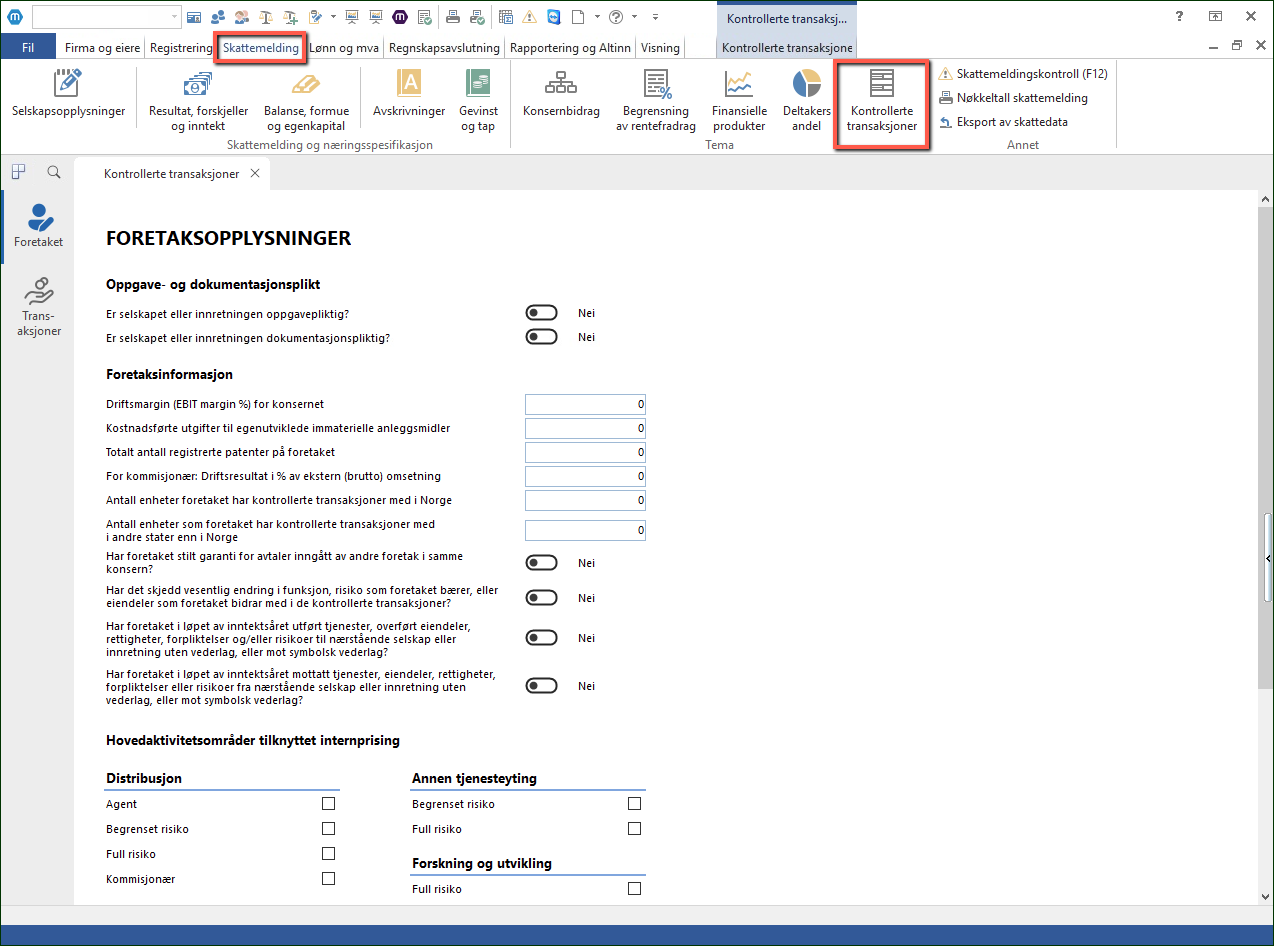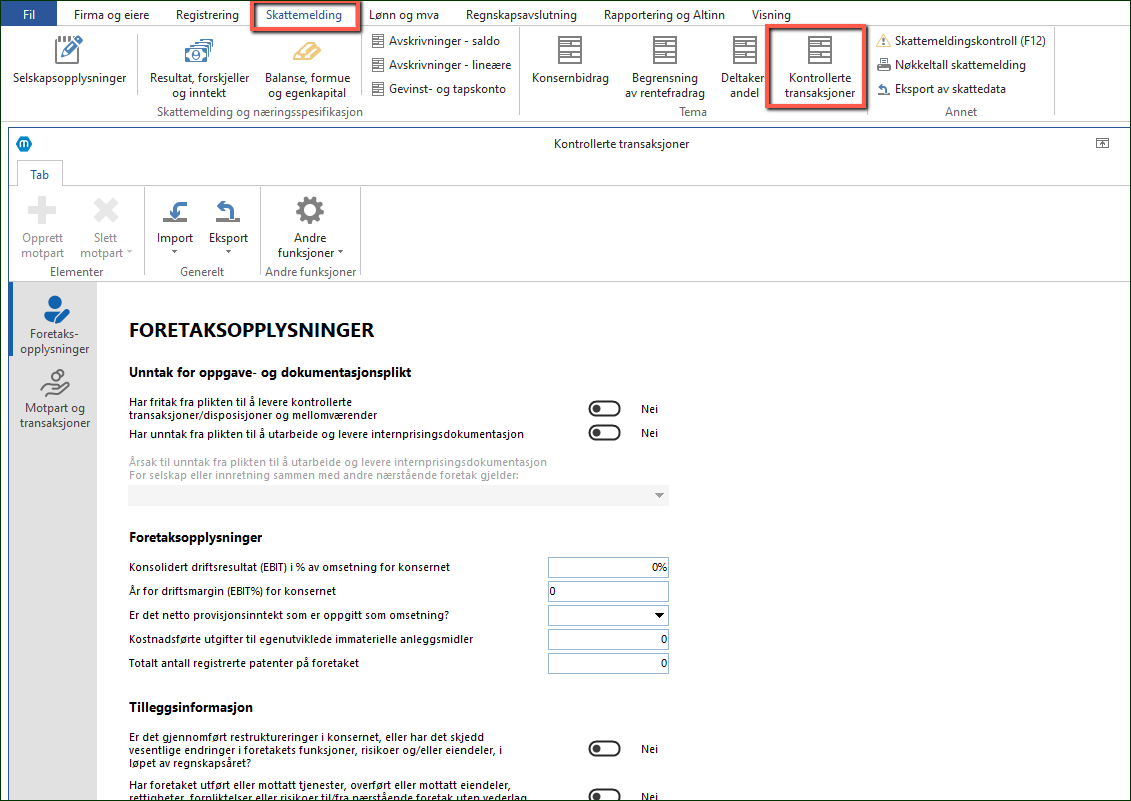Sist oppdatert: 13.05.2025
Selskaper med kontrollerte transaksjoner, disposisjoner og mellomværender skal opplyse om disse i eget tema i skattemeldingen. Dette er de samme opplysningene som tidligere ble rapportert i skjema RF-1123.
|
|
|
Les mer om tema Rapportere og dokumentere internprising på skatteetatens temaside. |
|
|
Man åpner skjembildet i Skattemelding > Kontrollerte transaksjoner:
|
Tema er delt i to deler, man bytter mellom disse i venstremenyen.

Foretaket
Her oppgis informasjon om foretaket som sender inn informasjonen.

Transaksjoner
Her oppgis beløp og landekode i forhåndsdefinerte linjer.
Det er en begrensning på kun en linje pr type.
Ved flere land velges landet til den største transaksjonsmotparten.
Enkelte av linjene har mulighet for å legge til en beskrivelse i kolonnen Beskrivelse. Trykk i feltet, da åpnes en liten boks hvor man kan skrive inn en egenvalgt tekst, trykk så Lagre. Denne teksten sendes inn med skattemeldingen.
Det er kun linjene Andre finansinntekter (valutagevinst med mer), Andre finanskostnader (valutatap med mer), Andre inntekter og Andre kostnader som har mulighet for tekst i feltet Beskrivelse.
Det er ikke mulig å hente data fra kontoplanen.
Vi har spurt Skatteetaten hvordan disse feltene skal håndteres i nye skattemeldingen. Skatteetaten svarer:
Hver av disse postene skal kun ha ett beløp (samlet for alle transaksjonene), fra alle land i denne kategorien og ett land (det landet hvor det oppsummerte høyeste beløp stammer fra). I feltet "Beskriv andre inntekter eller andre kostnader", vil det være anledning til å stikkordsmessig oppgi flere inntekter/kostnader.
|
Import
Det er mulig å importere til Transaksjoner fra Excel. Trykk på Eksport i øverste menylinje, da vil Maestro produsere et Excel-ark som inneholder alle kolonner og forhåndsdefinerte linjer.
I kolonnen Beløp skriver man inn beløp, i kolonnen Landekode skriver man inn landekode.
Legg merke til at ikke alle linjer har mulighet for tekst i kolonnen Beskrivelse.
Det er kun linjene Andre finansinntekter (valutagevinst med mer), Andre finanskostnader (valutatap med mer), Andre inntekter og Andre kostnader som har mulighet for tekst i feltet Beskrivelse.
Lagre Excel-arket og trykk så på Import i øverste menylinje. Det åpnes en veiviser i et nytt vindu hvor man henter frem og importerer Excel-arket.
Etter import kan man enten gjøre endringer direkte i skjermbildet eller gjøre endringene i Excel-arket og importere på nytt. Det er ingen begrensninger på hvor mange ganger man kan importere.
![]() Kun relevant for versjon 36 (2023)
Kun relevant for versjon 36 (2023)
I Kontrollerte transaksjoner angis mellomværende og transaksjoner med ulike motparter.
Man åpner skjembildet i Skattemelding > Kontrollerte transaksjoner:
Import Det er Excelimport for transaksjoner og for mellomværende. For å få riktig format på importfilen, lag noen linjer manuelt og ta en eksport. Import- og eksportformatene er like, men beregnede verdier importeres ikke.
Valgfelt Det er tre felt med valgbare verdier, transaksjonstype, internprisingsmetode og mellomværendetype. Her må det angis riktig type. Typene finnes i vedlagte regneark.
Kontrollerte transaksjoner - Feltverdier i import (Excel)
|